 Tahvelarvuti on mugava aknaga Interneti-ühenduse loomiseks. Kuid ülesannete rakendamiseks tuleb see kõigepealt korralikult konfigureerida.
Tahvelarvuti on mugava aknaga Interneti-ühenduse loomiseks. Kuid ülesannete rakendamiseks tuleb see kõigepealt korralikult konfigureerida.
Kui tahvelarvuti vajab seadistamist
Tahvelarvuti tuleb seadistada iga kord, kui teie kasutaja eelistused seda nõuavad.
- Enamasti toimub see kohe pärast ostmist. Standardseaded ei sisalda radikaalseid muudatusi, kuid samal ajal ei vasta need tõenäoliselt kasutaja nõudmistele.
- Samuti peate vidina uuesti seadistama ajal, mil Süsteemi tõrge oli olemas ja seade tuli taastada tehaseseadetelenullist alustamiseks.
- Parameetrite seadete menüü on alati saadaval. Ja kui äkki kasutaja on eelistusi muutnud, siis saab ta süsteemiliideses või häiretes koheselt muudatusi teha. Sageli on installimine ja rakendustes rakendustes muudatuste suhtes tundlik ning pärast sätete lähtestamist peate midagi muutma.
Seadete redigeerimise vajaduse tekkimise hetke on võimatu ennustada, seetõttu peaksite selleks alati valmis olema.
Tahvelarvuti seadistamine Androidiga
Nii et seadme kasutamisel pole probleeme, on vaja seda korralikult tööks ette valmistada.
Laadimine
 Vahetult pärast tahvelarvuti omandamist peate seadme laadima. Mõned tootjad ei küsi teie vidinaid enne müüki. Kuid isegi kui seade laaditi, pole teada, kui kaua see leti peal lebas.
Vahetult pärast tahvelarvuti omandamist peate seadme laadima. Mõned tootjad ei küsi teie vidinaid enne müüki. Kuid isegi kui seade laaditi, pole teada, kui kaua see leti peal lebas.
Laadimine on järgmine.
- Võtke komplektiga kaasasolev USB-kaabel.
- Ühendage adapter pistikuga selle külge (vanemates versioonides on adapter juhtmega lahutamatult ühendatud).
- Kasutage seda seadme ja pistikupesa ühendamiseks.
Kui tahvelarvuti laadib, on see soovitatav lugege kasutusjuhendit. Tahvelarvuti seadistamiseks ja tööks ettevalmistamiseks pole sellel üksikasjalikke juhiseid. Kuid seal saate leida põhimõisted, mis on vidina omaduste mõistmiseks lihtsalt vajalikud.
Kaasamine
 Pärast täielikku laadimist (olekut kuvatakse tahvelarvuti ekraanil) peate seadme sisse lülitama. Selleks hoidke toitenuppu (üks neist on juhistes näidatud) all, kuni pilt ekraanil muutub. Nüüd jääb vaid oodata, kuni süsteem on täielikult laaditud.
Pärast täielikku laadimist (olekut kuvatakse tahvelarvuti ekraanil) peate seadme sisse lülitama. Selleks hoidke toitenuppu (üks neist on juhistes näidatud) all, kuni pilt ekraanil muutub. Nüüd jääb vaid oodata, kuni süsteem on täielikult laaditud.
TÄHELEPANU! Pikka aega pistikupesaga ühendatud tahvelarvuti kasutamine võib aku üldist mahtu vähendada.
Enne kasutamist on soovitatav juhe pistikupesast lahti ühendada. Kui kuritarvitate sellist ravi, seotakse tablett varsti seinakontakti.
Seadistused
Seadete menüü leiate, kui puudutate sõrmega põhikuval kuue kuubikujulist pilti. Soovitud sektsiooni tähistatakse käikude või mutrivõtmega (nimega "Seaded" või Settigid) Sõltuvalt tootjast võib sätted jagada osadeks või esitada ühe loendina. Mõlemal juhul ei tohiks orienteerumisega probleeme tekkida. Üksikasjalik vidina algseadistamine hõlmab järgmisi samme.
Keele valik
Tihtipeale palutakse kasutajal üsna alguses, isegi enne süsteemi sisenemist valida süsteemikeel. Loendist on lihtne leida õiget nime, kuna nimed kirjutatakse samas keeles, millele nad vastavad.

ABI! Kui sellist ettepanekut pole laekunud, kuid peate keelt muutma, minge lihtsalt jaotisse Keel.
WiFi-võrgu valik
Toiming on lihtne:
- lülitage lülituslülitit, liigutades sõrme küljele;
- oodake, kuni kuvatakse saadaolevad võrgud;
- vali õige.
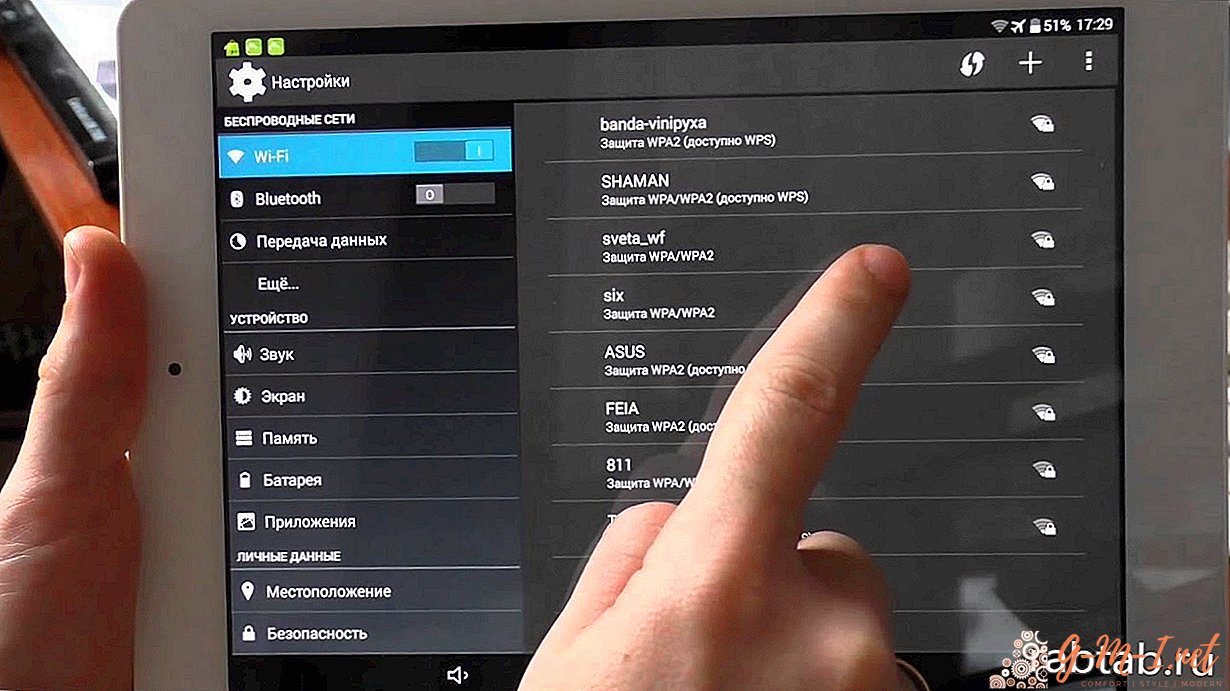
TÄHTIS! Mõnel tahvelarvutil on ülejäänud töö peatatud, kuni WiFi-võrk on ühendatud.
Kell ja kuupäev
Selles jaotises palutakse teil ajavööndi valimisel täpsustada täpne kuupäev (sisestage lihtsalt soovitud number) ja kellaaeg.

Nagu praktika näitab, pole geograafilisel viitamisel mingit tähtsust. Peate lihtsalt valima midagi praegusele hetkele lähedast. Ja pärast seda installige kõik täpselt minutiga.
Süsteem pakub siin ka ajaekraani vormingut: 12 või 24-tunnist, kuva asukohta ja kella välimust. See jaotis on oluline Internetis töötamiseks.
TÄHTIS! Kui kuupäev ja kellaaeg on seadmes valed, ei kuva brauser päringu tulemusi.
Google'i konto seadistamine
Esindab volitust Google'i teenustes. See võimaldab tahvelarvuti omanikul kasutada Androidi tootjate pakutavaid erinevaid võrguvõimalusi. Etapi edukaks täitmiseks võib olla vajalik Interneti-ühendus.
Andmete varundamine
Võimaldab salvestada tahvelarvutisse salvestatud profiilisätted või failid. Olemasoleva seadme hävimise korral on kasutajal võimalus logida Google'i kontole sisse teisest vidinast ja taastada kõik.
Kuidas seadistada tahvelarvuti mõne muu OS-iga
Muudes opsüsteemides töötavate tahvelarvutite ja iPadi seadete eripära, ei paku Androidi omast olulisi erinevusi.

Erinevus seisneb andmekaitse ja autoriseerimise veidi erinevates viisides erinevas süsteemis kui Google.
Põhietapid on samad. Tootjad varustasid seda spetsiaalselt nii, et ühe süsteemiga harjunud inimene saaks hõlpsalt teise välja mõelda.

Jäta Oma Kommentaar